Iklan
![2 Tips Berguna Untuk Mengatur File Elektronik [Hanya Mac] 00 Folder Dan File](/f/ed422a25030ddf11ce74bd7560db9354.jpg) Bagi sebagian orang, manajemen file bisa menjadi tugas yang sangat menghebohkan. Saya masih kagum dengan betapa berantakannya file dan folder itu. Biarkan mereka longgar untuk sementara waktu dan Anda akan menemukan dokumen, arsip, lagu, film, dan gambar yang tersebar di semua tempat.
Bagi sebagian orang, manajemen file bisa menjadi tugas yang sangat menghebohkan. Saya masih kagum dengan betapa berantakannya file dan folder itu. Biarkan mereka longgar untuk sementara waktu dan Anda akan menemukan dokumen, arsip, lagu, film, dan gambar yang tersebar di semua tempat.
Kami telah membahas penggunaan tag dalam manajemen file Cara Sederhana Untuk Mengatur File Anda Di Mac Baca lebih banyak , tetapi akan lebih baik jika semua file tersebut secara otomatis diurutkan dan ditempatkan di folder tertentu yang sudah dikonfigurasikan sebelumnya. MP3 akan masuk ke folder musik, gambar ke folder gambar, PDF ke folder dokumen, dan sebagainya.
Saya pikir harus ada beberapa aplikasi yang bisa saya tawarkan sebagai tips untuk mengatur file elektronik. Setelah pencarian cepat, saya menemukan tiga alternatif: Hazel (kuat, tetapi tidak gratis: US $ 21,95 dengan uji coba 14 hari), Tindakan File (tidak sekuat Hazel, tetapi gratis) dan Automator Apple (kuat dan gratis). Karena MakeUseOf memprioritaskan aplikasi gratis, mari gali lebih dalam tentang Tindakan File dan Automator.
Monitor dan Pindahkan
Fungsi dasar Tindakan File hanya untuk memonitor folder tertentu dan secara otomatis memindahkan file berdasarkan seperangkat aturan.
Pertama kali Anda membuka aplikasi ini, Anda akan memiliki jendela kosong. Yang harus Anda lakukan sekarang adalah mengatur interval waktu antara pemeriksaan. Setelah itu klik pada tombol plus (+) untuk menambahkan aturan baru.
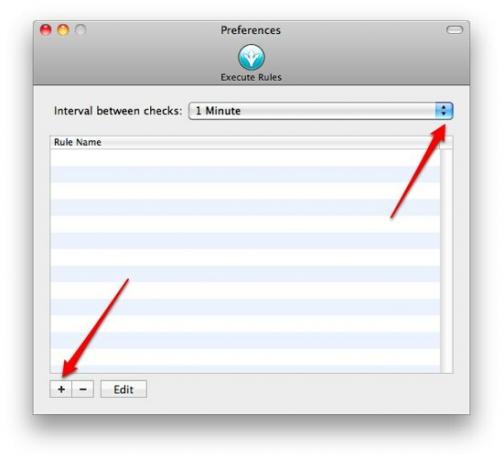
Ada tiga faktor yang akan menentukan aturan:
- Lokasi yang akan dipantau -> ada beberapa lokasi yang dapat Anda pilih dengan mencentang kotak di sebelahnya, seperti: desktop, dokumen, unduhan, dan lainnya. Centang ‘other’ akan membuat aplikasi ini memeriksa semua lokasi lain di hard drive. Anda dapat memilih beberapa lokasi untuk dipantau.
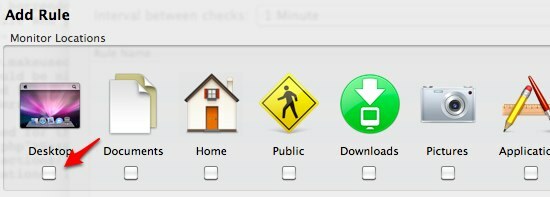
- Tujuan - tempat file harus dipindahkan -> seperti item pertama, Anda memiliki beberapa opsi untuk dipilih. Namun di sini, Anda hanya dapat memilih satu lokasi sebagai tujuan.
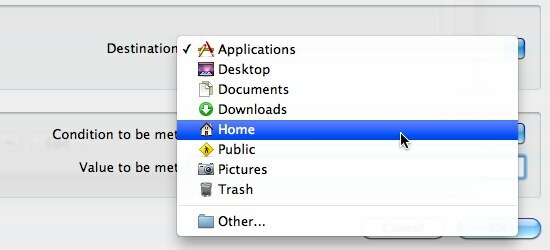
- Dan tentu saja, aturan itu sendiri -> Anda menetapkan beberapa aturan dengan memutuskan string apa yang harus cocok untuk mengaktifkan proses. Ada empat opsi: ekstensi file harus cocok dengan string (Sufiks File sama), ekstensi file tidak harus cocok dengan string (File Sufiks tidak sama), nama harus cocok dengan string (Awalan File sama) dan nama tidak harus cocok dengan string (Awalan File tidak sama). Maka Anda dapat menulis string. Gunakan koma untuk memisahkan beberapa string.

Misalnya, jika Anda ingin memindahkan semua MP3 yang Anda unduh ke folder musik, Anda dapat memilih Unduhan folder yang akan dipantau, pilih folder musik sebagai tujuan, pilih "File Suffix is equal" dan tambahkan MP3 sebagai tali. Klik OK untuk menyimpan dan Anda dapat mengubah nama aturan dari jendela utama dengan mengkliknya.
Otomatiskan dengan Automator
Tetapi File Actions adalah aplikasi lama sejak 2007. Meskipun saya dapat menggunakannya dengan baik di Snow Leopard, saya menemukan beberapa gangguan seperti ketidakmampuan untuk memilih folder tertentu untuk digunakan sebagai "Lainnya" di tujuan. Jadi mari kita coba opsi kedua: Automator.
Untuk tujuan memindahkan file secara otomatis ke lokasi yang dituju, Anda akan memerlukan alur kerja yang sangat sederhana. Buka Automator (Aplikasi -> Automator) dan pilih Folder Action. Ini adalah tindakan yang akan diaktifkan setiap kali ada aktivitas baru yang terjadi pada folder tertentu.
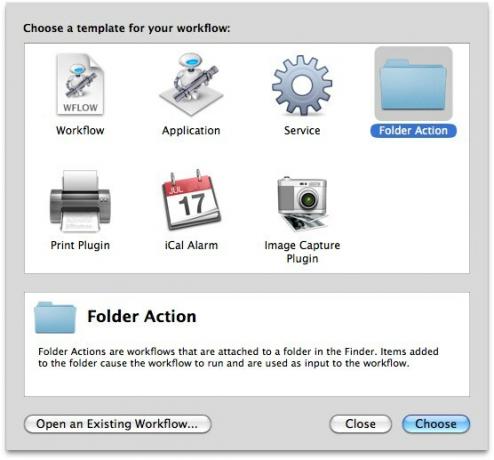
Misalkan kita ingin mencapai hal yang sama seperti sebelumnya: secara otomatis memindahkan semua MP3 yang diunduh ke folder musik, hal pertama yang harus dilakukan adalah memilih folder mana yang akan dipantau. Kami hanya akan mengatur ini ke folder Unduhan.
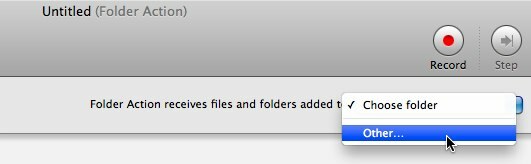
Lalu kita akan memilih tab "Tindakan", dan "File dan Folder" dari perpustakaan dan kita dapat mulai membangun Alur Kerja Automator kita sendiri.
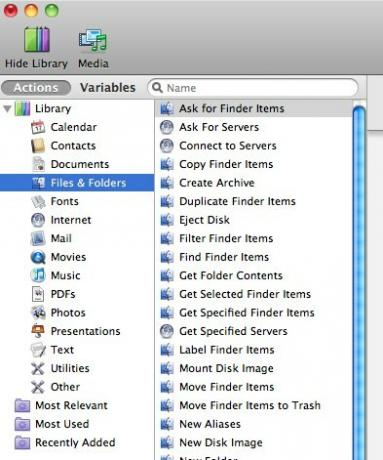
Kita dapat membangun alur kerja dengan menyeret dan mengatur tindakan ke jendela utama. Kami hanya membutuhkan dua item tindakan di sini: "Item Filter Finder" dan "Pindahkan Item Finder".
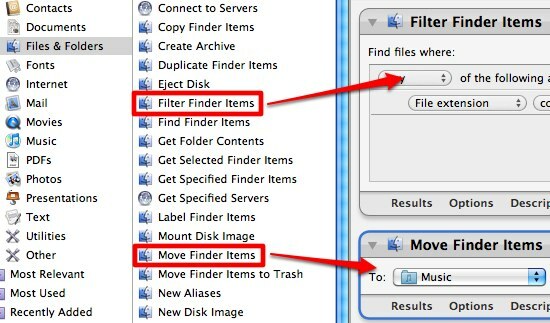
Atur ekstensi file yang akan difilter ke MP3 pada tindakan pertama, dan folder Musik sebagai lokasi untuk memindahkan item Finder.

Lalu kami menyimpan file dan membiarkan Automator mengurus semuanya. 
Ulangi proses untuk folder lain dan jenis file lainnya.
Contoh yang saya berikan di sini untuk mengatur file elektronik hanyalah yang sangat sederhana. Tetapi kita dapat membuat otomasi yang jauh lebih canggih menggunakan Automator dengan mengutak-atik semua filter dan aturan. Batasnya adalah imajinasi Anda. Untuk apa Anda menggunakan Automator?
Tindakan File
Seorang penulis Indonesia, musisi yang memproklamirkan diri, dan arsitek paruh waktu; yang ingin membuat dunia menjadi tempat yang lebih baik satu posting sekaligus melalui blognya SuperSubCadaran.